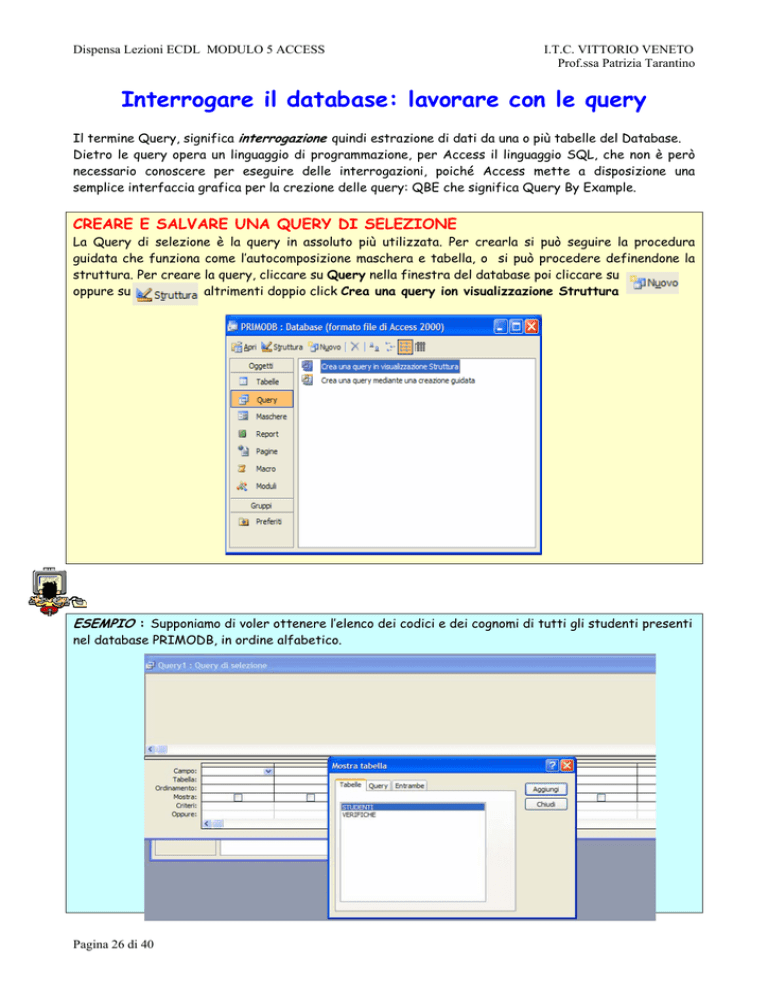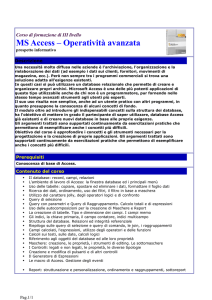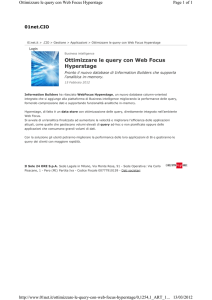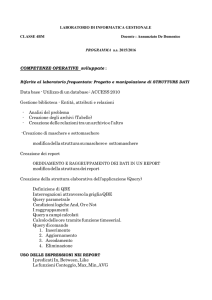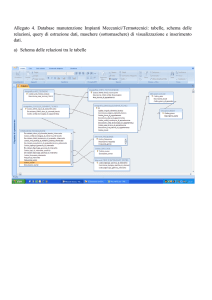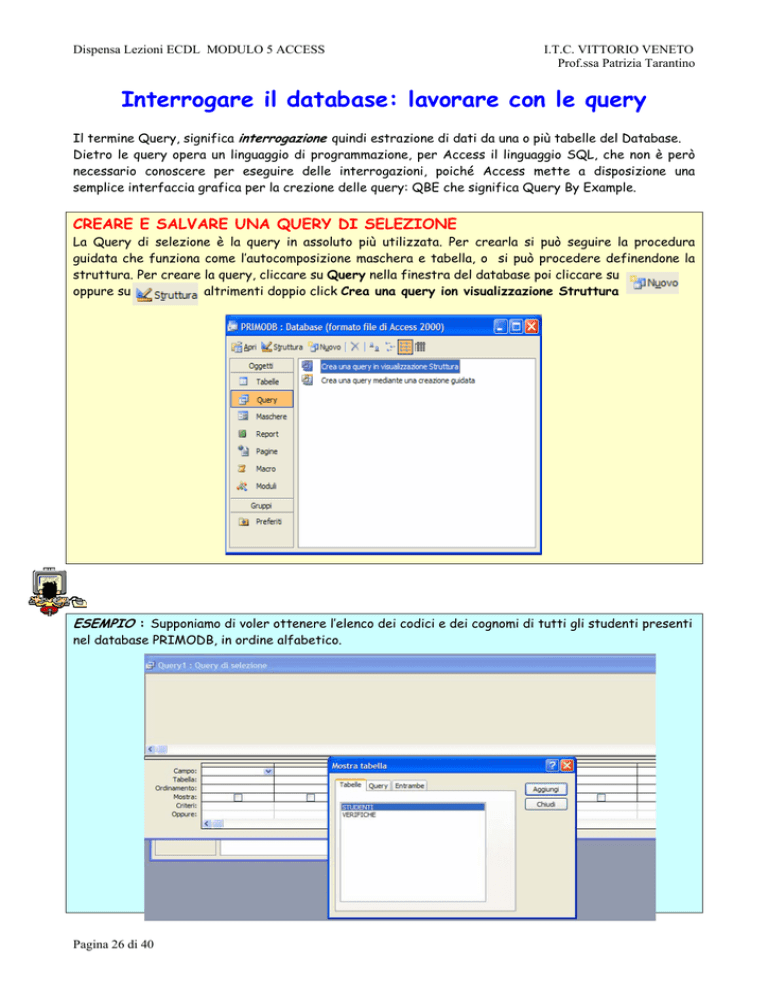
Dispensa Lezioni ECDL MODULO 5 ACCESS
I.T.C. VITTORIO VENETO
Prof.ssa Patrizia Tarantino
Interrogare il database: lavorare con le query
Il termine Query, significa interrogazione quindi estrazione di dati da una o più tabelle del Database.
Dietro le query opera un linguaggio di programmazione, per Access il linguaggio SQL, che non è però
necessario conoscere per eseguire delle interrogazioni, poiché Access mette a disposizione una
semplice interfaccia grafica per la crezione delle query: QBE che significa Query By Example.
CREARE E SALVARE UNA QUERY DI SELEZIONE
La Query di selezione è la query in assoluto più utilizzata. Per crearla si può seguire la procedura
guidata che funziona come l’autocomposizione maschera e tabella, o si può procedere definendone la
struttura. Per creare la query, cliccare su Query nella finestra del database poi cliccare su
oppure su
altrimenti doppio click Crea una query ion visualizzazione Struttura
ESEMPIO : Supponiamo di voler ottenere l’elenco dei codici e dei cognomi di tutti gli studenti presenti
nel database PRIMODB, in ordine alfabetico.
Pagina 26 di 40
Dispensa Lezioni ECDL MODULO 5 ACCESS
I.T.C. VITTORIO VENETO
Prof.ssa Patrizia Tarantino
Nella finestra Mostra Tabella scegliere le tabelle da cui si vogliono estrarre le informazioni oggetto
della query, poi cliccare su
In questo caso occorre solo la tabella STUDENTI.
Nella finestra qui a fianco,
selezionare i campi o cliccando
su di essi e trascinandoli nella
riga in corrispondenza della voce
campo, oppure facendo doppio
click. In corrispondenza della
voce ORDINAMENTO, è
possibile chiedere che le
informazioni siano ordinate per
Codice o per Cognome.
Spuntando o no il quadratino
sotto ogni campo, si determina
la funzione di ciascun campo
cioè se questo serve solo per
fissare il criterio o se invece
deve essere visualizzata.
,
Per cancellare un campo selezionato in una query, cliccare sullo spazio grigio sopra il campo
evidenziando tutta la colonna e cliccare su CANC.
Per salvare la Query appena creata: cliccare su
su OK
ed assegnare il nome ELENCO STUDENTI. Poi clic
Una volta creata la query per visualizzare i dati in essa contenuti cliccare sull’icona ESEGUI
oppure sull’icona
che indica la query in visualizzazione foglio dati.
Per passare di nuovo in visualizzazione struttura si deve
cliccare
o
Questa opzione invece permette di vedere quale sarebbe
il codice SQL da scrivere nel caso non si disponesse
dell’interfaccia grafica di Access. In questo caso il codice
sarà:
Pagina 27 di 40
Dispensa Lezioni ECDL MODULO 5 ACCESS
I.T.C. VITTORIO VENETO
Prof.ssa Patrizia Tarantino
CREARE QUERY CON CRITERI UTILIZZANDO GLI OPERATORI
<,>,<=,>=,=,AND,OR.
Per effettuare un’interrogazione più selettiva, è possibile fissare dei criteri in corrispondenza della
voce CRITERI.
ESEMPIO : Elenco degli studenti che hanno conseguito almeno un voto inferiore a 6:
Chiudere e salvare la query come studVOTO<6
Quando si crea una query è possibile anche selezionare dati provenienti già da una query.
ESEMPIO : Elenco degli studenti con prove <6 e maggiori di 4.
Chiudere e salvare come query da query
Quando si devono scegliere i campi da selezionare per la query si può anche scegliere dall’elenco di
quelli disponibili che appare cliccando su
Pagina 28 di 40
Dispensa Lezioni ECDL MODULO 5 ACCESS
I.T.C. VITTORIO VENETO
Prof.ssa Patrizia Tarantino
ESEMPIO: Elenco delle verifiche scritte del 15/2/2000
E’ possibile anche impostare la query
in modo che l’utente possa intervenire in
tempo reale nella definizione dei criteri.
Ad esempio nella query precedente è possibile far apparire un messaggio all’utente che chieda di quale
data si desideri avere le informazioni. Occorrerà immettere il messaggio tra parentesi quadre in
corrispondenza della riga dei criteri: QUERY PARAMETRICA.
Chiudere e salvare come Query Parametrica
Pagina 29 di 40
Dispensa Lezioni ECDL MODULO 5 ACCESS
I.T.C. VITTORIO VENETO
Prof.ssa Patrizia Tarantino
ESEMPIO: Elenco delle verifiche con voto <7 e >5
In questo esempio si
vede applicato l’uso
del generatore di
espressioni e
dell’operatore AND
MODIFICARE UNA QUERY Per modificare un query selezionarla dalla finestra database poi
aprirla in Visualizzazione struttura cliccando con il tasto-Dx oppure Visualizzazione struttura. Poi
salvare e chiudere. Se non si è salvato e si chiude direttamente dalla
voler salvare le modifiche.
Access chiede conferma di
CANCELLARE UNA QUERY selezionare la query dalla finestra del database e CANC oppure tasto DX
ELIMINA.
Pagina 30 di 40